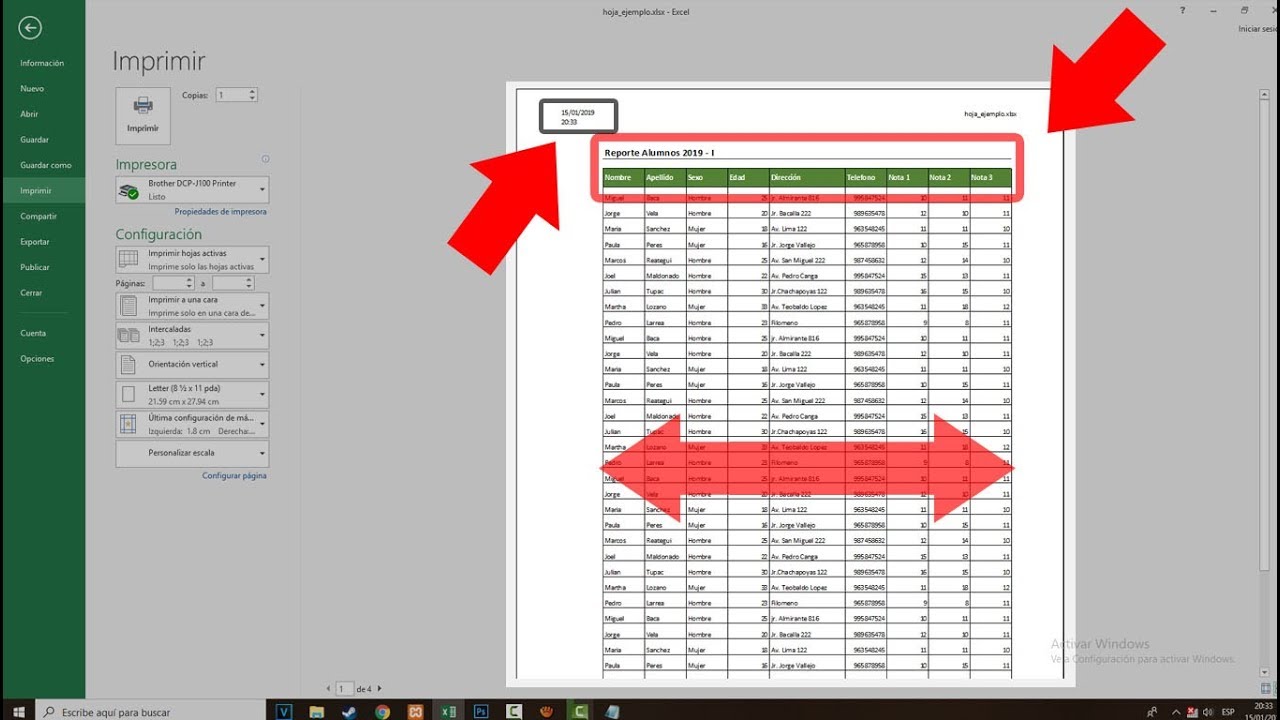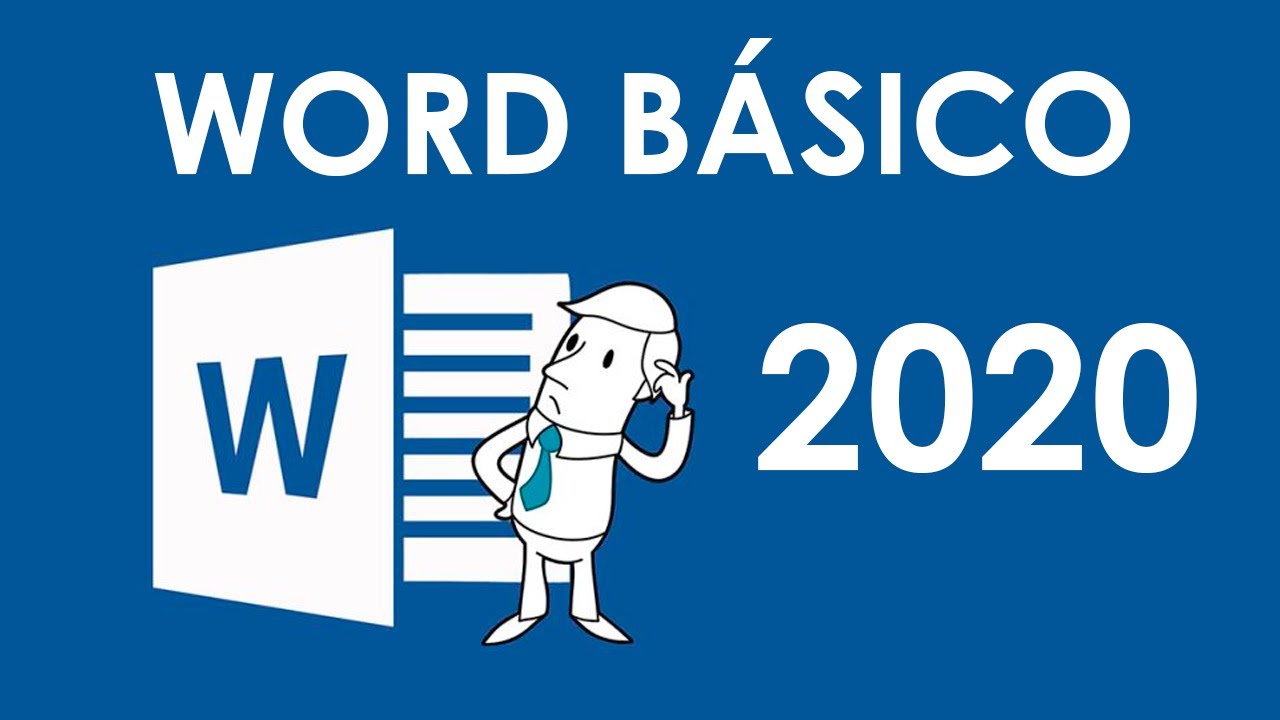►► Curso de MS Word 365 - 2023. 8.2. Encabezado y pie de página. Número de página. Fecha. Secciones
Summary
TLDREn este video, se enseña cómo trabajar con encabezados y pies de página en Microsoft Word. El tutorial cubre la inserción de encabezados y pies de página, la personalización de plantillas, la gestión de números de página y la modificación de campos como el título del documento. También se aborda cómo insertar elementos como la fecha y propiedades del documento, además de enseñar cómo crear encabezados diferentes para secciones. Finalmente, se explica cómo ajustar los números de página para un formato de impresión tipo libro, garantizando una maquetación adecuada. Es un tutorial práctico y directo para optimizar el uso de estas herramientas en Word.
Takeaways
- 😀 Se enseña cómo insertar un encabezado en Word desde la pestaña 'Insertar', eligiendo una plantilla simple o personalizada.
- 😀 El área del encabezado está delimitada por una línea de puntos, lo que impide escribir en el resto de la página mientras se edita.
- 😀 Es posible modificar las plantillas de encabezado para agregar nuevos campos, como por ejemplo un título o nombre de empresa.
- 😀 Para salir del modo de edición de encabezados, se debe hacer clic en 'Cerrar encabezado y pie de página'.
- 😀 Los encabezados y pies de página se insertan automáticamente en todas las páginas del documento.
- 😀 Se puede insertar un número de página en el pie de página, eligiendo el formato deseado, como el número de página a la derecha.
- 😀 La opción 'Primera página diferente' permite eliminar el encabezado de la portada o primera página del documento.
- 😀 Los campos de propiedades del documento (como título o compañía) se pueden insertar y modificar en los encabezados o pies de página.
- 😀 Word permite modificar el formato de los números de página, como el uso de guiones o la numeración desde una página diferente.
- 😀 Es posible insertar otros campos como la fecha y la hora en el pie de página mediante la opción 'Fecha y hora'.
- 😀 Para documentos con múltiples secciones, se pueden tener encabezados diferentes para cada sección desactivando la opción 'Vincular al anterior'.
Q & A
¿Cómo se inserta un encabezado en un documento de Word?
-Para insertar un encabezado, debes ir a la pestaña 'Insertar' y hacer clic en 'Encabezado'. Luego puedes elegir una plantilla prediseñada o optar por una opción en blanco y comenzar a editar el encabezado.
¿Cómo se personaliza un encabezado en Word?
-Puedes personalizar un encabezado escribiendo en el campo de texto disponible. También puedes añadir campos adicionales, como el nombre del capítulo, y aplicar formatos al texto, como negrita o cambio de fuente.
¿Qué sucede cuando cierras el modo de edición del encabezado?
-Cuando cierras el modo de edición del encabezado, este se inserta automáticamente en todas las páginas del documento.
¿Cómo se inserta un pie de página con un número de página?
-Para insertar un pie de página, ve a la pestaña 'Insertar' y selecciona 'Número de página'. Luego elige la opción 'Final de página' y selecciona el estilo de número de página que prefieras.
¿Es posible modificar el formato del número de página?
-Sí, puedes cambiar el formato del número de página. Selecciona el número de página y en el menú de opciones, elige 'Formato del número de página' para cambiar el estilo de numeración, como con guiones o iniciando en otro número.
¿Qué opción permite que el encabezado o pie de página de la primera página sea diferente al de las demás?
-La opción 'Primera página diferente' permite que el encabezado y pie de página de la primera página sean distintos a los del resto del documento. Esto es útil, por ejemplo, en portadas o documentos con diferentes secciones.
¿Cómo se inserta un campo dinámico como el título del documento en el encabezado?
-Puedes insertar un campo dinámico seleccionando 'Elementos rápidos' en la pestaña 'Insertar', luego 'Propiedades del documento', y finalmente eligiendo el campo que deseas, como el 'Título'. Esto mostrará el valor que hayas asignado previamente.
¿Cómo se inserta la fecha y hora en el pie de página?
-Para insertar la fecha y hora en el pie de página, entra en el modo de edición del pie y haz clic en 'Fecha y hora'. Selecciona el formato que prefieras y haz clic en 'Aceptar' para insertarlo.
¿Qué hacer si necesitas tener diferentes encabezados para cada sección de un documento?
-Debes insertar un salto de sección antes del nuevo apartado. Luego, desactiva la opción 'Vincular a la anterior' en el encabezado de la nueva sección para poder personalizarlo y tener encabezados distintos para cada sección.
¿Cómo se configura un documento para imprimir en formato libro, con números de página a la izquierda o derecha?
-Para imprimir en formato libro, selecciona una plantilla que tenga números de página a la derecha para las páginas impares. Luego, activa la opción 'Páginas pares e impares diferentes' para que el número de página en las páginas pares aparezca a la izquierda, y en las impares a la derecha.
Outlines

This section is available to paid users only. Please upgrade to access this part.
Upgrade NowMindmap

This section is available to paid users only. Please upgrade to access this part.
Upgrade NowKeywords

This section is available to paid users only. Please upgrade to access this part.
Upgrade NowHighlights

This section is available to paid users only. Please upgrade to access this part.
Upgrade NowTranscripts

This section is available to paid users only. Please upgrade to access this part.
Upgrade Now5.0 / 5 (0 votes)